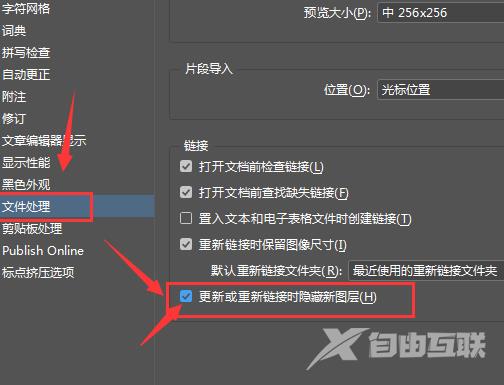Indesign是一款专业的桌面出版软件,由Adobe公司开发,是一款强大的排版组装工具,可以用于制作多种出版物,如书籍、杂志、新闻稿、广告、网页等。很多用户都会安装这个应用,近期
Indesign是一款专业的桌面出版软件,由Adobe公司开发,是一款强大的排版组装工具,可以用于制作多种出版物,如书籍、杂志、新闻稿、广告、网页等。很多用户都会安装这个应用,近期有用户问Indesign怎么设置图层不隐藏功能?下面小编就来解答一下。
解决方法
1、进入应用后点击上方工具栏处的编辑选项。
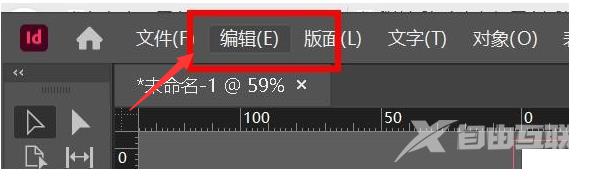
2、然后在弹出的下拉框中选择首选项模块。
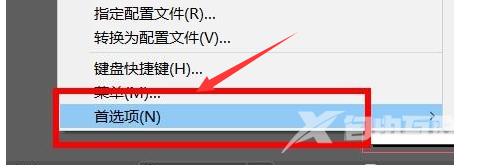
3、接着点击展开页面右侧的常规选项。
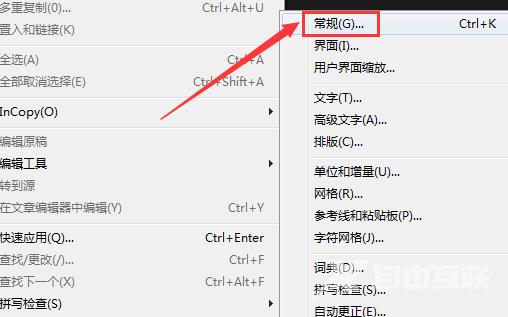
4、然后在常规页面下找到文件处理选项,最后在右侧页面找到更新或重新链接时隐藏新图层功能将其进行勾选。